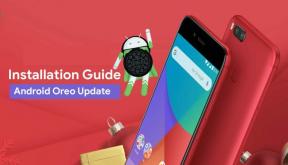Metoder til løsning af OnePlus-genstart- og fryseproblem
Ikke Kategoriseret / / August 05, 2021
OnePlus-smartphones er fantastiske, når det kommer til sit premium design, spektakulære specifikationer og et fantastisk kamera både bag og foran, der gjorde det til en af de hurtigst sælgende smartphones. Alt fungerer fremragende uden at forsinke, men som tiden går, går apps på disse smartphones brat sammen. Der er en række andre præstationsrelaterede problemer, som kun få brugere har citeret i adskillige fora og sociale mediewebsteder, såsom hvordan OnePlus genstarter pludselig midt i arbejdet uden at gemme data, eller det gennemgår en tilfældig kontinuerlig genstartsløjfe, der er irriterende.
Yderligere har folk også fundet ud af, at OnePlus-smartphones fryser, når der kører mange apps og processer på samme tid. Selvom disse problemer ikke er tydelige i de fleste tilfælde, er folk begyndt at observere det samme, som forbedres gradvist. Der kan være en række årsager, f.eks. Apps forårsager konflikt, apps er ikke kompatible eller opdaterede, såvel som systemet forsinkes, eller skærmen fryser og reagerer ikke. Nogle har også opdaget, at systemet sidder fast ved opstart kombineret øger den irritation, som en bruger allerede føler. Så vi forsøgte at kompilere en liste med fejlfindingstip og -rettelser, der hjælper med at afdække årsagerne samt rette OnePlus genstart- og fryseproblemet i dette ekstrakt.

Indholdsfortegnelse
- 1 Prøv at starte OnePlus-smartphonen
- 2 Prøv tvungen opstart
- 3 Slet al systemcache
- 4 Slet al app-cache
- 5 Tør cachepartition
- 6 Brug fejlsikret tilstand til diagnose
- 7 Afinstaller uønskede apps
- 8 Se efter Android OS-opdateringer
- 9 Se efter appopdateringer
- 10 Fjern kabinettet og dækslet
- 11 Gendan telefonen til fabriksindstillingerne
- 12 Batteriproblemer
- 13 Rapporter problemet til et servicecenter
Prøv at starte OnePlus-smartphonen
Det er den første ting, du skal gøre, hvis skærmen fryser for meget, eller enheden genstarter brat. Når du genstarter en smartphone, frigives alle de ressourcer, der blev brugt, og det er, når enheden starter på ny. Yderligere kan dette også løse mindre fejl og softwarefejl, mens du brugte enheden.
Prøv tvungen opstart
Dette er et alternativ til at genstarte systemet, og det er ekstremt nyttigt, når skærmen er frossen eller ikke reagerer og modstår enhver berøring på skærmen og trykker på knapperne. Bemærk, at der ikke forbliver nogen ikke-gemte data på enheden, hvis du udfører en tvungen genstart. Du kan udføre det samme ved hjælp af en tænd / sluk-knap ved at trykke på den i et par sekunder, indtil selve telefonen slukkes. Hvis det ikke tændes om få sekunder, skal du blot trykke på tænd / sluk-knappen i et par sekunder, så starter det igen. Det skal løse eventuelle midlertidige problemer indtil videre.
Slet al systemcache
Cache er en af de overflødige midlertidige filer på smartphones, der normalt hjælper hurtigere hentetid, men når de er beskadiget, kan cache-filerne være smukke irriterende, da det introducerer problemer som skærmfrysning, genstart og fryseproblem, skærmflimring samt en lang række andre problemer, der skal behandles med. Der er tre steder, hvor disse cache-filer er gemt, som forklares nedenfor.
Du kan slette al systemcache ved at åbne Indstillinger >> Opbevaring og fortsæt til 'Cache-hukommelse' ved at rulle ned på skærmen. Tryk på indstillingen, og du modtager en dialogboks, der beder om permanent at slette cache-filerne eller ej. Du skal vælge 'Ja' eller 'OKAY' at bekræfte.
Slet al app-cache
Dette er en anden del af cache-filer, som også er overflødige. Hver app opretter og gemmer cache-filer, der kan forårsage problemer yderligere, og det er derfor, du skal slette al app-cache for at slippe af med genstart- og fryseproblemet som beskrevet her. Bemærk, at apps som WhatsApp, Instagram gemmer brugerens legitimationsoplysninger i cache-filer, hvilket betyder, at hvis du sletter cache-filer, logger du automatisk ud af dine profiler, og du bliver nødt til at logge ind igen.
- Åben Indstillinger på din enhed.
- Rul ned på skærmen, og se efter Apps >> Downloadet.
- Her er en liste over alle de apps, der downloades, hvor du skal åbne hver app individuelt og klikke på 'Ryd cache' og 'Slet data'.
- Gentag proceduren med alle andre apps, og du vil bemærke en pludselig ændring i ydeevnen, da den er vokset hurtig og hurtigere med lavere omkostninger.
Tør cachepartition
Dette er en anden del af cache-lagring, som er gemt og kun kan tilgås for at rense i gendannelsestilstanden. Sådan kan du slette disse resterende cache-filer.
- Sluk først for enheden.
- Tryk på tænd / sluk-tast og skrue ned for lyden tast sammen i 10 til 15 sekunder, indtil telefonen vibrerer.
- Genoplev knapperne, når skærmen starter op og vises Android logo på skærmen.
- Navigationstasterne er forskellige i denne partition, hvor du kan rulle ved hjælp af begge lydstyrketaster og vælge en mulighed med tænd / sluk-tast.
- Du skal vælge 'Ryd cache-partition' fra midt i menuen og derefter trykke på 'Ja' og det er slutningen på, hvad du skal gøre for at rydde cache-partitionen.
Brug fejlsikret tilstand til diagnose
Kontroller, om genstart- og fryseproblemet skyldes for nylig downloadede apps, da Android-brugere er stærkt afhængige af apps, og der er millioner af apps tilgængelige at vælge imellem. Hvis du bemærker en underlig opførsel af din enhed efter download af en app, skal du blot afinstallere den, og det skal løse problemet.
Men hvis du ikke er i stand til at skelne, om problemet skyldes forudinstallerede apps eller skyldes det til tredjepartsapps, som du downloadede lige nu, kan du starte i sikker tilstand og undersøge telefon.
- Sluk blot telefonen og vent.
- Tryk nu på tænd / sluk-knap og start telefonen op.
- Så snart skærmen lyser, skal du forlade tænd / sluk-knap og tryk på lydstyrke op og ned knap sammen, der starter telefonen ind sikker tilstand.
Du kan tjekke de mulige årsager til problemet med genstart og frysning af OnePlus. Kontroller, om telefonen opfører sig normalt eller ej, hvis den gør det, så er det sandsynligvis en tredjeparts- eller downloadet app, der forårsager problemet, men hvis det hænger eller halter, skal du finde ud af, om der er en forudinstalleret app, der forårsager plage.
Afinstaller uønskede apps
Hvis telefonen fryser for meget, kan du prøve at afinstallere de apps, du ikke ønsker, eller dem, du faktisk ikke har brug for. Naviger til Indstillinger >> Apps >> Downloadet og tryk på hver enkelt app, som du ikke vil have, og tryk på 'Afinstaller'. Det er alt.
Se efter Android OS-opdateringer
Det kan spille en vigtig rolle i forskellige problemer, hvis Android-firmwaren ikke opdateres. Tværtimod kan forældet OS-firmware introducere fejl, og det kan ødelægge cache-filerne og kunne få enheden til at starte tilfældige sløjfer og en række andre problemer, som du faktisk har brug for at løse her. Se efter Android OS opdater ved at navigere til Indstillinger >> Om enhed >> Søg efter opdateringer.
Se efter appopdateringer
Apps frekventeres med opdateringer fra dets udviklere, og det er det, der holder dem væk fra bugs og introducerer også nye funktioner, som brugeren kunne nyde. Forældede apps er derimod problematiske, da de kan introducere bugs, og det er noget, du ikke gerne vil have på din telefon. Du kan tjekke for alle tilgængelige opdateringer ved at fortsætte til Google Play Butik og derefter gå til 'Mine apps og spil'.
Fjern kabinettet og dækslet
Fortæl mig, hvordan telefonkassen eller dækslet, der forhindrer telefonen i at blive fysisk beskadiget, faktisk kan fremme årsagen til 'genstart og fryseproblem', som vi diskuterer her. Selvom det muligvis ikke direkte involverer årsagen til problemet, kan det øge enhedens interne temperatur, som det vides at forstyrre enhedens ydeevne. Dette kan også have en negativ indvirkning på batteriet, hvilket kan forårsage tilfældige genstart, og det er det, du skal rette. Fjern dækslet, og kontroller enhedens tilstand i et par dage.
Gendan telefonen til fabriksindstillingerne
Den egentlige grund til, at du har brug for at gendanne telefonen, er, hvis du ikke kan løse problemerne efter at have gennemgået listen over metoder, der er diskuteret ovenfor. Når du nulstiller en enhed, går den tilbage til fabriksindstillingerne, hvilket betyder, at alle data, der nogensinde er gemt på telefonen, slettes helt. Inden du fortsætter med denne mulighed, anbefaler jeg brugere at tage en sikkerhedskopi af de krævede data og derefter fortsætte.
- Start med at slukke for telefonen.
- Trykke lydstyrke ned-knap + tænd / sluk-knap sammen i 10 til 15 sekunder.
- Når telefonen vibrerer og viser en Android-logo på skærmen kan du slippe de knapper, du måtte trykke på tidligere.
- For at navigere skal du bruge tænd / sluk-knap for at vælge og lydstyrkeknapper for at rulle henholdsvis op og ned eller på anden måde instrueret.
- Du skal vælge 'Ryd data / fabriks tilstand'.
- Vælg 'Ja, slet alle brugerdata' og det er alt. Genstart telefonen efter proceduren, og det er stort set en effektiv metode til at bremse OnePlus genstart og fryseproblem.
Batteriproblemer
Hvis du står over for tilfældige genstart og et pludseligt genstartproblem, kan det skyldes et defekt batteri eller en forbindelse imellem. Hvis det er aftageligt, skal du kontrollere, om batteriet er deformeret, hvilket er et tydeligt tegn på, at batteriet kan være problemet. Hvis det ikke kan fjernes, skal du få det undersøgt og få det udskiftet eller repareret i henhold til dets sværhedsgrad.
Rapporter problemet til et servicecenter
Dette er sandsynligvis den sidste udvej, du har, hvis genstart- og fryseproblemet stadig vedvarer en af de ovennævnte metoder. Du kan rapportere problemet til et servicecenter og få det løst efter at have betalt en præmie, der kan fraviges, hvis din enhed er i garanti, og hvis garantiperioden dækker sådanne problemer. Du kan rapportere det samme problem til et mobilt værksted, selvom det også kan annullere garantien. Jeg håber, at denne eksplicitte guide hjælper dig med at løse problemet tidligere. Fortæl os, hvordan det fungerede på din enhed i kommentarerne.
Læs mere:
- Hvordan fikser jeg "Pandora, der holder på at gå ned" på min telefon?
- Sådan løses OnePlus batteridrænningsproblemer - Fejlfinding og rettelser
- Sådan løses ZTE Nubia GPS-problem [Metoder og hurtig fejlfinding]
- Huawei Mate 20 Pro Billeder og specifikationer Lækage: Kan medbringe 42 megapixel tredobbelt kamera
Med en oplevelse på mere end 4 år, der spænder over forskellige genrer under indholdsskrivning, er Aadil også en entusiastisk rejsende og en enorm filmfan. Aadil ejer et teknisk websted, og han er begejstret for tv-serier som Brooklyn Nine-Nine, Narcos, HIMYM og Breaking Bad.